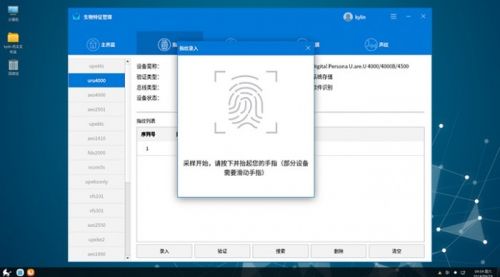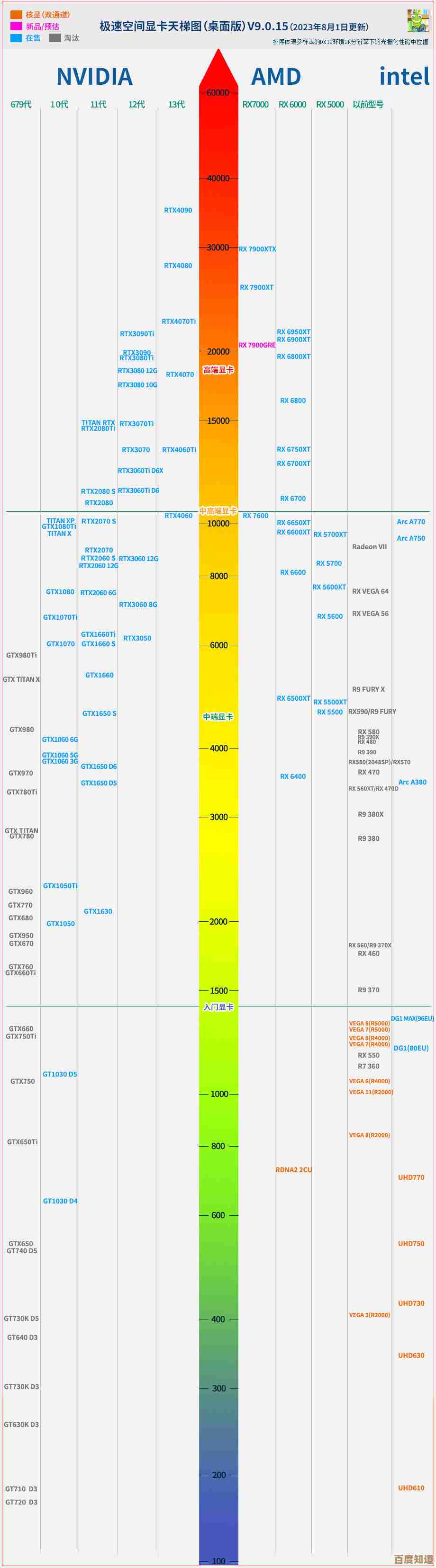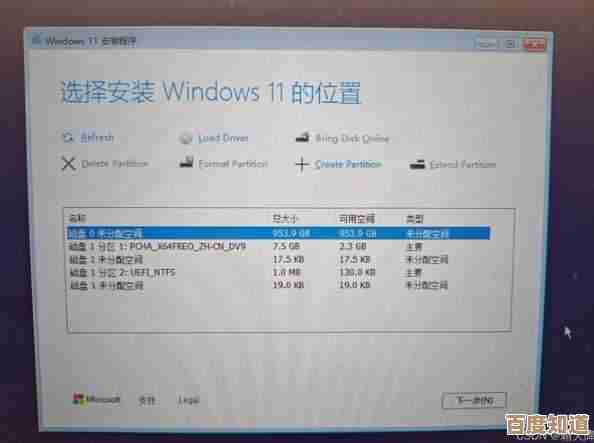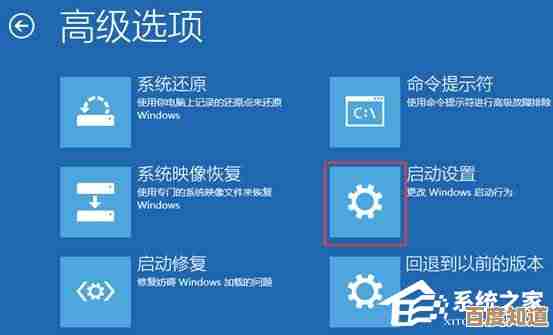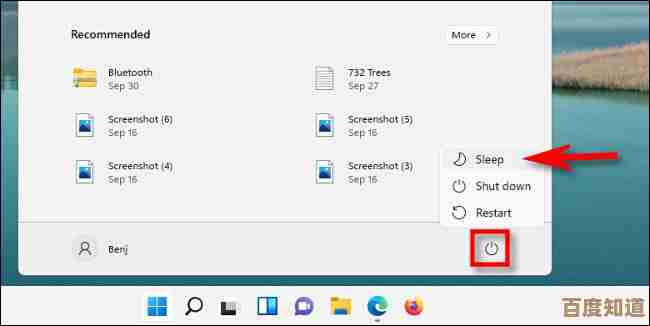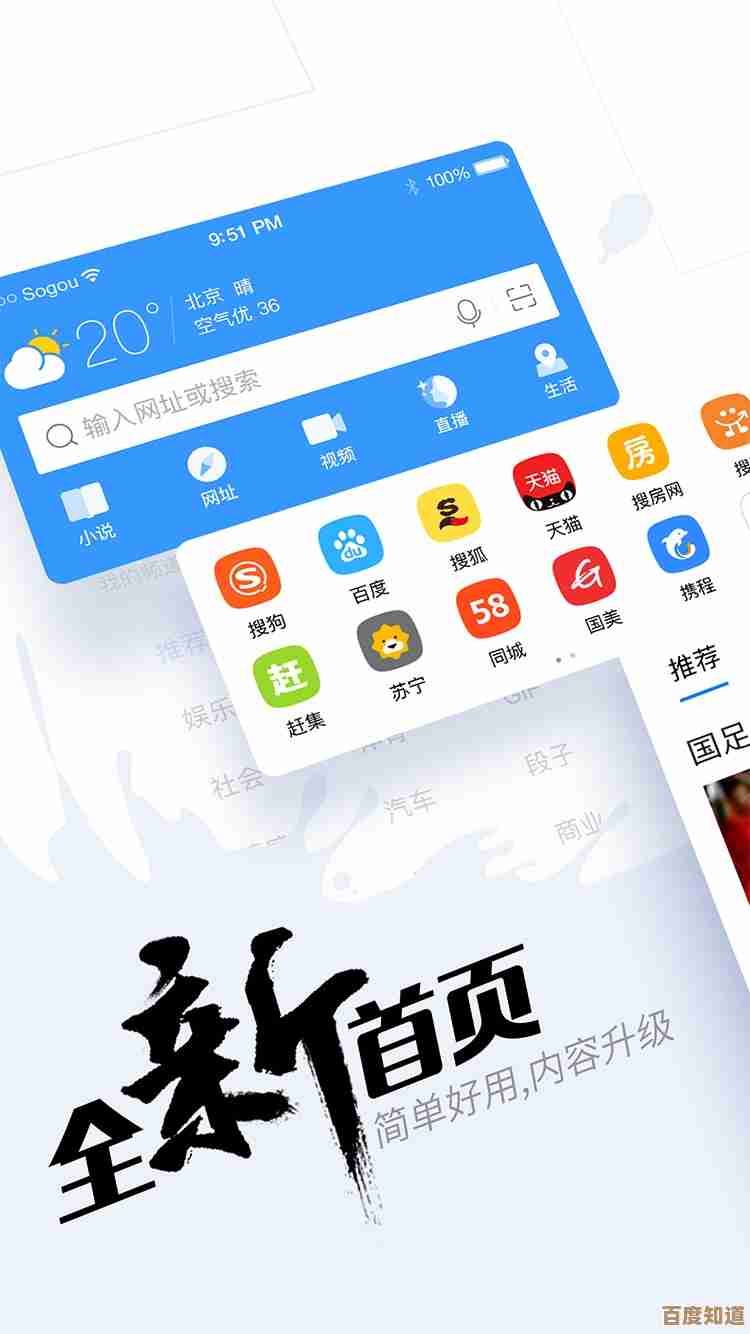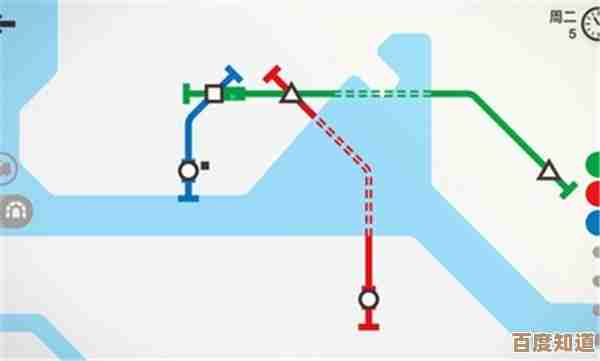Windows 11安全中心不见了的三大关键因素及用户应对指南
- 问答
- 2025-11-04 01:15:14
- 5
很多Windows 11用户可能会遇到一个让人不安的情况:原本在任务栏或设置里很容易找到的“Windows安全中心”(或称“Windows安全”)图标或应用突然不见了,这并不意味着你的电脑就彻底失去了保护,但确实需要引起注意,下面将直接探讨导致这个问题的三个最常见原因,并提供清晰、可操作的应对步骤。
关键因素一:系统关键进程被意外中断
Windows安全中心并非一个独立的简单程序,它的正常运行依赖于系统底层一系列服务的支持,其中最重要的两个服务是“安全中心服务”和“Windows Defender防病毒服务”,如果这些服务因为软件冲突、系统错误优化或某些第三方软件的干扰而被意外停止或禁用,那么安全中心的界面就无法正常加载,导致它看起来像“消失”了一样。
用户应对指南:
- 重启安全相关服务: 这是最应该首先尝试的方法,同时按下
Ctrl + Shift + Esc键打开任务管理器,点击左下角的“详细信息”,在“进程”选项卡中,找到名为“Windows安全中心”的进程,右键点击它,选择“结束任务”,点击任务管理器左上角的“文件” -> “运行新任务”,在弹出的框中输入ms-settings:windowsdefender并回车,这个操作会尝试重新启动安全中心所需的组件并打开其界面。 - 检查服务状态: 按下
Win + R键,输入services.msc并回车,打开“服务”窗口,在长长的服务列表中找到以下两个服务:Security CenterWindows Defender Antivirus Service分别双击它们,确保其“启动类型”设置为“自动”,服务状态”是“正在运行”,如果状态是“已停止”,请点击“启动”按钮,如果启动类型被改为“手动”或“禁用”,请将其改回“自动”并应用。
关键因素二:组策略或注册表被修改

这种情况多发生在企业办公电脑或喜欢深度自定义系统的用户身上,系统管理员可能通过组策略统一管理安全设置,甚至禁用了Windows安全中心以防止员工修改,同样,一些第三方优化软件或不明来源的脚本也可能错误地修改了系统中的相关注册表项,导致安全中心被隐藏或禁用。
用户应对指南:
- 检查组策略(适用于Windows 11专业版、企业版或教育版): 按下
Win + R,输入gpedit.msc并回车,打开本地组策略编辑器,依次展开“计算机配置” -> “管理模板” -> “Windows 组件” -> “Microsoft Defender防病毒程序”,在右侧找到“关闭Microsoft Defender防病毒程序”这一策略,双击它,确保其状态是“未配置”或“已禁用”,如果是“已启用”,就意味着系统策略强制关闭了 Defender,你需要将其改回。 - 谨慎处理注册表(高级用户操作): 警告:错误修改注册表可能导致系统不稳定,请在操作前务必小心。 按下
Win + R,输入regedit回车,导航至以下路径:HKEY_LOCAL_MACHINE\SOFTWARE\Policies\Microsoft\Windows Defender,如果存在一个名为DisableAntiSpyware的DWORD值,并且其数值数据为1,那么这就是安全中心被禁用的原因,右键点击该值,选择“删除”,如果没有把握,请不要进行此操作,优先尝试其他方法。
关键因素三:与第三方安全软件冲突

这是最常见的原因之一,当你安装并运行了另一款杀毒软件(如360、卡巴斯基、McAfee等)时,为了确保系统稳定性和避免冲突,Windows安全中心会自动将其自身的实时防病毒保护功能“让位”给第三方软件,这是一种正常的设计,但有时,在卸载第三方软件后,Windows安全中心可能无法顺利“交班”回来,或者其界面残留的冲突导致无法正常显示。
用户应对指南:
- 检查已安装的第三方软件: 进入“设置” -> “应用” -> “已安装的应用”,查看列表中是否有其他杀毒软件,如果你打算使用Windows自带的防护,请彻底卸载这些第三方软件。
- 重启电脑: 在卸载完第三方安全软件后,务必完整重启电脑,系统在启动时会重新检测安全状态,并通常能自动重新激活Windows安全中心。
- 使用Windows安全中心疑难解答工具: 微软官方提供了一个专门的修复工具,可以尝试在微软官网搜索“Windows安全疑难解答”来下载并运行它,这个工具能自动检测和修复一些常见的导致安全中心无法正常工作的配置问题。
总结与最后手段
如果以上所有方法都无法找回你的Windows安全中心,那么问题可能更深层,例如系统文件损坏,你可以尝试运行系统文件检查器:在开始菜单搜索“命令提示符”或“Windows Terminal”,右键点击并以“管理员身份运行”,然后输入命令 sfc /scannow 并回车,该命令会扫描并尝试修复受损的系统文件。
作为最终解决方案,你可以考虑使用Windows 11的“重置此电脑”功能(设置 -> 系统 -> 恢复),选择保留个人文件进行重置,这能在不删除你个人数据的前提下重装系统,绝大多数软件问题都能由此解决,保持系统更新到最新版本也能避免许多因旧版本漏洞导致的问题。
本文由瞿欣合于2025-11-04发表在笙亿网络策划,如有疑问,请联系我们。
本文链接:http://www.haoid.cn/wenda/55932.html